Imagerie
Vous pouvez prendre des photos ou enregistrer des vidéos, puis les afficher, les sauvegarder ou les envoyer. Vous pouvez trouver des photos et vidéos sauvegardées dans
Média et dans Gestionnaire fichiers.
Touches du viseur et de la caméra
1.0x
+–
0.0
1.0x
+–
0.0
300+
2MP
4
5
6
1
2
3
7
8
9
10
7
8
9
5
6
3
4
1
2
Zoom avant ou arrière
Prise de photos/Enregistrement de vidéoclips
Sélectionnez caméra fixe ou caméra vidéo
Indicateur de zoom
Indicateur de luminosité
Réglez la luminosité
Retardateur
Mode Nuit
Caméra : Mode Prise de photo
Vidéo : Durée de la vidéo
Guide des touches de la caméra 10
Pour activer la caméra
•
Sélectionnez Menu > Caméra.
Utilisation de l'appareil photo
Pour prendre une photo
1 Activez la caméra et appuyez sur la touche de navigation pour accéder à .
2 Appuyez sur la touche programmable centrale pour prendre une photo. La photo est automatiquement sauvegardée.
3 Appuyez sur Précéd. pour revenir au viseur afin de prendre une autre photo.
33
Il existe une version Internet de cette publication. © Imprimez-la uniquement pour usage privé.
Pour utiliser la commande du zoom
•
Appuyez sur la touche de navigation vers le haut ou le bas pour effectuer un zoom avant ou arrière d'une image.
La commande du zoom est disponible lorsque vous prenez des photos en taille d'image VGA seulement.
Pour régler la luminosité
• Appuyez sur la touche de volume vers le haut ou vers le bas.
Correction de photo
Vous pouvez utiliser la fonction Correction de photo pour améliorer des photos. En un clic, la luminosité, l'éclairage et le contraste sont réglés de manière à vous permettre d'obtenir la meilleure photo possible. Les améliorations sont sauvegardées sous forme de copie de la photo. La photo d'origine demeure inchangée.
Pour améliorer une photo avec la fonction Correction de photo
1
Activez la caméra et appuyez sur la touche de navigation pour accéder à .
2 Assurez-vous que la fonction Vérifier soit réglée sur Activé. Sélectionnez Options et faites défiler jusqu'à Vérifier > Activé.
3 Prenez une photo.
4 Pendant que vous regardez la photo, sélectionnez Options > Correction photo.
5 Révisez l'amélioration, puis sélectionnez Sauvegard. pour la sauvegarder.
6 Si vous ne désirez pas sauvegarder l'amélioration, sélectionnez Précéd. .
Conseils d'utilisation de l'appareil photo
Règle du tiers
Ne placez pas le sujet au centre du cadre. Vous obtiendrez un meilleur résultat en le décalant d'un tiers.
Stabilité
Stabilisez l'appareil photo pour éviter de prendre des photos floues. A cette fin, immobilisez votre main en la reposant contre un objet solide. Vous pouvez également utiliser le retardateur pour être certain que le téléphone reste immobile lorsque la photo est prise.
Rapprochement
Rapprochez-vous le plus possible du sujet pour ne pas devoir vous fier au zoom. Essayez que le sujet occupe la totalité du viseur.
Positionnement à la portée du flash
Les photos prises au-delà de la portée maximale du flash sont généralement trop sombres.
Le flash possède une portée maximale de quatre pas environ par rapport au sujet.
Faites preuve de variété
Utilisez des angles différents et rapprochez-vous de l'objet. Prenez quelques photos verticales. Testez différentes positions.
Utilisez un arrière-plan uni
L'arrière-plan plein contribue à mettre votre sujet en évidence.
Maintenez l'objectif propre
Les téléphones mobiles sont utilisés par tous les temps, dans n'importe quels lieux et sont transportés dans des poches et des sacs. L'objectif de l'appareil photo s'encrasse donc et se couvre de traces de doigt. Nettoyez-le avec un chiffon doux.
34
Il existe une version Internet de cette publication. © Imprimez-la uniquement pour usage privé.
Utilisation de la caméra vidéo
Pour enregistrer une vidéo
1 Sélectionnez Menu > Caméra.
2
Appuyez sur la touche de navigation vers la gauche ou la droite pour faire défiler jusqu’à .
3 Appuyez sur la touche programmable centrale pour démarrer l’enregistrement.
4 Pour arrêter l'enregistrement, appuyez sur la touche programmable centrale. La vidéo est automatiquement sauvegardée.
5 Pour revenir au viseur afin d'enregistrer une autre vidéo, appuyez sur Précéd. .
Visionner et marquer des photos
Pour afficher des photos
1 Activez la caméra et appuyez sur la touche de navigation pour accéder à .
2 Sélectionnez Options > Aff. toutes photos.
3 Appuyez sur la touche de navigation vers la gauche ou la droite pour faire défiler jusqu’à une photo.
Pour regarder des vidéoclips
1 Activez la caméra et appuyez sur la touche de navigation pour accéder à .
2 Sélectionnez Options > Les afficher tous.
3 Appuyez sur la touche de navigation vers la gauche ou la droite pour faire défiler jusqu'à un vidéoclip et appuyez sur la touche programmable centrale. Les vidéos sont indiqués par dans le coin supérieur gauche.
Pour afficher des photos sous forme de diaporama
1 Sélectionnez Menu > Média > Photo > Album.
2 Sélectionnez un mois.
3 Faites défiler jusqu’à une photo, puis sélectionnez Afficher.
4 Sélectionnez Options > Diaporama.
5 Sélectionnez une humeur.
Affichage des photos sur une carte
Lorsque vous prenez une photo, vous pouvez y joindre votre emplacement géographique.
Il s’agit d’une balise géographique. Les photos avec balise géographique affichent la balise
dans Média . Si vous ne pouvez pas voir les photos sur une carte, consultez la section
Je n’arrive pas à utiliser les services sur Internet à la page 68.
Les données recueillies par cell-id sont approximatives. Sony Ericsson n’est pas responsable de l’exactitude de ces données géographiques.
Pour afficher des photos sur une carte
•
Sélectionnez Menu > Média > Photo > Marq. géo..
Pour activer ou désactiver les balises géographiques
1 Activez la caméra et appuyez sur la touche de navigation pour accéder à .
2 Sélectionnez Options > Ajouter marqueurs géo..
3 Sélectionnez une option.
Étiquettes de photo
Vous pouvez classer vos photos à l'aide d'étiquettes photo. Vous pouvez créer de nouvelles étiquettes, associer une ou plusieurs étiquettes à une photo ou retirer l'étiquette d'une photo. Les photos portant la même étiquette sont sauvegardées ensemble sous
Marques photo. Par exemple, vous pouvez ajouter l'étiquette « vacances » à toutes vos photos de vacances et les regarder dans Marques photo sous l'étiquette « vacances ».
35
Il existe une version Internet de cette publication. © Imprimez-la uniquement pour usage privé.
Pour créer une nouvelle étiquette de photo
1 Sélectionnez Menu > Média > Photo > Album.
2 Sélectionnez un mois.
3 Faites défiler jusqu’à une photo, puis sélectionnez Afficher.
4 Sélectionnez Options > Marq. cette photo > Options > Nouv. marqueur.
5 Entrez un nom de marqueur et appuyez sur OK.
6 Défilez jusqu'à votre icône préférée sous Icônes marqueurs et appuyez sur la touche programmable centrale.
Pour marquer les photos
1 Sélectionnez Menu > Média > Photo > Album.
2 Sélectionnez un mois.
3 Faites défiler jusqu’à une photo, puis sélectionnez Afficher.
4 Sélectionnez Options > Marq. cette photo.
5 Appuyez sur la touche de navigation vers le haut ou le bas pour faire défiler jusqu'à un marqueur.
6 Appuyez sur la touche programmable centrale. L'icône de marqueur sélectionnée s'affiche à l’écran.
Pour supprimer une étiquette d'une photo
1 Lorsque vous affichez une photo, appuyez sur la touche de navigation vers le bas.
2 Faites défiler jusqu’à une étiquette, puis sélectionnez Options > Annul. marqueur.
Utilisation de photos
Vous pouvez ajouter une photo à un contact, utiliser la photo au démarrage du téléphone, comme papier peint en mode veille ou comme économiseur d’écran.
Pour utiliser des photos
1 Sélectionnez Menu > Média > Photo > Album.
2 Sélectionnez un mois.
3 Faites défiler jusqu’à une photo, puis sélectionnez Afficher.
4 Sélectionnez Options > Utiliser comme.
5 Sélectionnez une option.
Vous ne pouvez ajouter des photos qu'aux contacts stockés dans la mémoire du téléphone.
Utilisation des albums Web
Si votre abonnement comprend ce service, vous pouvez envoyer des photos ou des vidéos vers un album Web. Si vous n'arrivez pas à envoyer du contenu vers un album Web,
consultez la rubrique Je n’arrive pas à utiliser les services sur Internet à la page 68.
Il se peut qu’une licence d’utilisation séparée entre vous et le fournisseur de services soit requise pour les services Web. Il est possible que des règlements et des frais supplémentaires s'appliquent. Communiquez avec votre fournisseur de services pour obtenir plus de renseignements.
Pour envoyer des photos sauvegardées dans votre téléphone vers un album Web
1 Sélectionnez Menu > Média > Photo > Album.
2 Sélectionnez le mois et l'année.
3 Faites défiler jusqu’à la photo, puis sélectionnez Options > Envoyer > Vers albums
Web.
4 Sélectionnez un service d'album Web. Si on vous le demande, entrez les renseignements d'ouverture de session.
5 Sélectionnez un album existant ou créez-en un nouveau.
6 Entrez le texte, si désiré, et sélectionnez Envoyer.
36
Il existe une version Internet de cette publication. © Imprimez-la uniquement pour usage privé.
Pour envoyer des vidéos sauvegardées dans votre téléphone vers un album Web
1 Sélectionnez Menu > Média > Vidéo > Vidéos.
2 Faites défiler jusqu’à une vidéo, puis sélectionnez Options > Envoyer > Vers albums Web.
3 Sélectionnez un service d'album Web. Si on vous le demande, entrez les renseignements d'ouverture de session.
4 Sélectionnez un album Web ou ajoutez un nouvel album Web.
5 Entrez le texte, puis sélectionnez Envoyer.
Pour envoyer vers un album Web des photos ou des vidéos que vous venez de prendre
1 Une fois la photo prise ou la vidéo enregistrée, sélectionnez Envoyer > Vers albums
Web.
2 Sélectionnez un service d'album Web. Si on vous le demande, entrez les renseignements d'ouverture de session.
3 Sélectionnez un album ou ajoutez un nouvel album.
4 Entrez le texte, puis sélectionnez Envoyer.
Pour afficher les albums Web
1 Sélectionnez Menu > Média > Photo > Albums Web.
2 Sélectionnez un album Web.
Pour accéder à une adresse Internet à partir des contacts
1 Sélectionnez Menu > Contacts.
2 Faites défiler jusqu’à un contact, puis sélectionnez Ouvrir.
3 Faites défiler l'affichage jusqu'à une adresse Web, puis sélectionnez Aller à.
Accéder aux vidéos dans votre téléphone
Vous pouvez naviguer et regarder des vidéos en utilisant le lecteur vidéo à partir de Média et
Gestionnaire fichiers. Vous pouvez trouver les vidéos que vous avez enregistrées au moyen de la caméra sous Album caméra. Vous pouvez également accéder à d'autres vidéos à partir de Vidéos.
Pour visionner une vidéo
1 Sélectionnez Menu > Média > Vidéo > Vidéos ou Album.
2 Faites défiler jusqu’à un titre, puis sélectionnez Lecture.
Pour interrompre la lecture d’une vidéo
•
Appuyez sur la touche programmable centrale.
Pour effectuer une avance rapide ou pour revenir en arrière
•
Maintenez enfoncée la touche de navigation gauche ou droite.
Pour parcourir les vidéos
• Appuyez sur la touche de navigation vers la gauche ou vers la droite.
Pour modifier la taille d’affichage de l'écran vidéo.
•
Appuyez sur la touche de navigation vers le bas.
37
Il existe une version Internet de cette publication. © Imprimez-la uniquement pour usage privé.
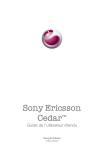
Public link updated
The public link to your chat has been updated.